Kako prisiliti tekst na sljedeći redak u Google tablicama
Ako unesete puno teksta u ćeliju u Google tablice, postoji velika vjerojatnost da većina toga neće biti vidljiva. Iako postoje načini za promjenu veličine stupaca u Google tablicama, možda nećete željeti svoje stupce učiniti širim nego što jesu.
Jedan od načina da svoje podatke učinite vidljivim bez utjecaja na širinu stupaca je pomoću značajke nazvane previjanje teksta. To će prisiliti podatke u ćeliji na dodatne retke u ćeliji. To će povećati visinu retka za smještaj podataka u ćeliji, ali će stupac ostaviti na trenutnoj širini.
Kako se koristi omotavanje teksta u Google tablicama
Koraci u ovom članku izvedeni su u verziji preglednika Google Chrome. U ovom će se vodiču odabrati ćelija koja sadrži više teksta nego što je trenutno vidljivo u ćeliji, a zatim mijenjate postavku tako da se taj tekst preljeva prikazuje u novim linijama u ćeliji. Imajte na umu da će se ovim povećati visina čitavog reda ćelija u kojima se nalazi ova ćelija.
1. korak: Prijavite se na Google pogon i otvorite datoteku s tablicama koja sadrži ćeliju s tekstom koji želite zamotati.
Korak 2: Kliknite na ćeliju da biste je odabrali.

3. korak: Na alatnoj traci iznad proračunske tablice odaberite gumb za zamotavanje teksta .
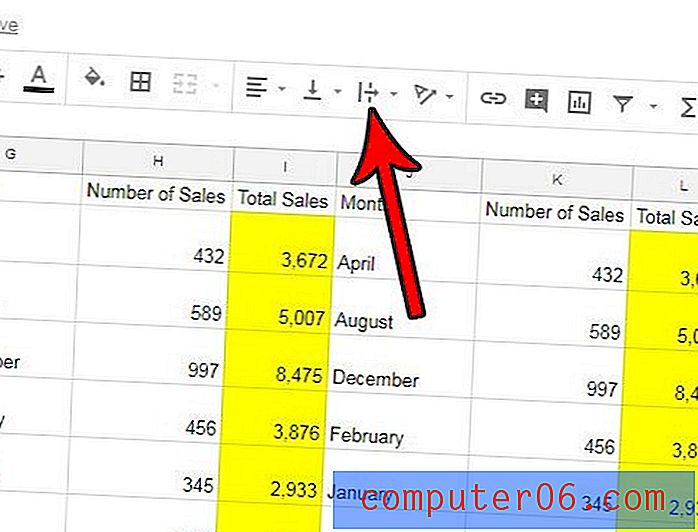
Korak 4: Odaberite opciju Wrap . To je srednji gumb na ovom padajućem izborniku.
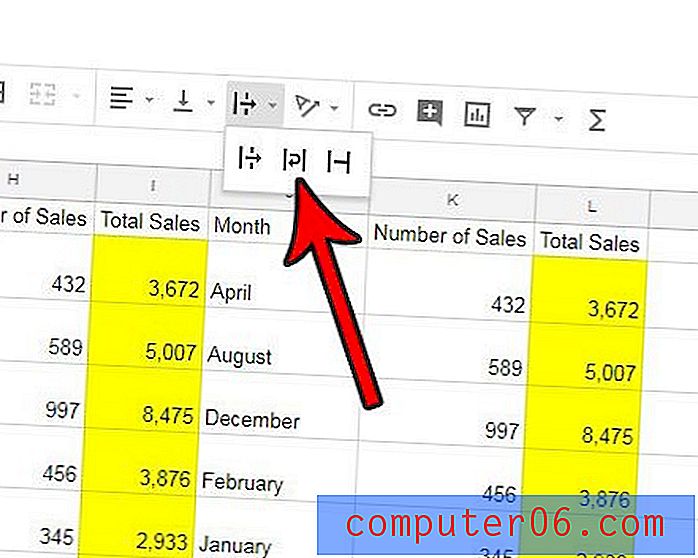
Imate li redak u proračunskoj tablici za koji biste radije da nije vidljiv, ali niste ga sasvim spremni izbrisati? Saznajte kako sakriti red u Google tablicama kako vi ili bilo tko drugi koji gleda u listu ne vidi ćelije u tom retku, ali možete ih i dalje koristiti u formulama ili možete te podatke učiniti u budućnosti ako odlučite da vam treba.


